Quando si tratta di salvare e mantenere i file organizzati sul nostro computer, ci sono molte occasioni in cui ricorriamo alla loro memorizzazione sul Windows 10 Scrivania. Questo è qualcosa che può essere comune e soprattutto veloce, ma la verità è che non è il più raccomandato. Ed è che possiamo davvero avere solo una scrivania disordinata che finirà per influire sulla produttività.
Quando finiremo per archiviare troppi file e cartelle sul desktop, ci renderemo presto conto che è più difficile per noi trovare ciò che stiamo cercando, quindi è sempre consigliabile mantenerlo il più pulito possibile. Se non sai dove salvare i tuoi file, ti suggeriamo alcune alternative al desktop per questo.

Perché non archiviare file e cartelle sul desktop?
Archiviare file e cartelle sul Desktop di Windows è un modo facile e veloce per averli sempre a portata di mano senza doversi complicare la vita alla ricerca di una posizione più specifica che il futuro potrebbe non ricordare. Tuttavia, questo non significa che sia il più corretto o consigliato. Ed è che, nel tempo, la cosa più probabile è che finiamo per perdere il controllo riempiendo lo schermo di elementi che ci porteranno solo disturbo a lungo termine .
Nel momento in cui avremo un desktop pieno di file e cartelle, sarà di più difficile navigare su di esso e troviamo quello che stiamo cercando, ed è proprio questo il motivo per cui lasciamo lì i file… per averli a portata di mano e di facile accesso. Questo porta con sé uno spazio di lavoro completamente disordinato che finisce per influenzare la nostra produttività. Vedere quello spazio pieno di file non è soddisfacente e rilassato, lo è sinonimo di stress e caos .
E non stiamo parlando solo di un problema di disordine, ma avere lo schermo del desktop pieno di elementi ridurrà il tempo di avvio del nostro computer. Pertanto, influenzerà a accesso più lento dovendo caricare e visualizzare più elementi sullo schermo. Inoltre, se di solito facciamo copie di backup dei nostri file, potremmo dimenticare di includere quelli che sono sul desktop, il che sta correndo un rischio non necessario.
Per tutti questi motivi, è importante conservare e organizzare i nostri file e cartelle in un luogo diverso dal desktop di Windows. Per cui, oggi vedremo quali alternative possiamo usare all'interno del Microsoft sistema operativo.
Altre alternative al desktop per salvare i file
Il desktop è concepito come un luogo in cui possiamo accedere rapidamente a qualsiasi cartella o file con cui dobbiamo lavorare in un dato momento, ma non come un luogo di archiviazione perpetuo per impostazione predefinita. In alternativa possiamo usare queste altre opzioni.
Opta per le librerie di Windows
Windows ha una sezione chiamata Biblioteche , a cui possiamo accedere rapidamente aprendo il File Explorer e digitando "biblioteche" nella barra degli indirizzi. Per impostazione predefinita troveremo una cartella per “Immagini”, “Immagini salvate”, “Documenti”, “Musica”, “Video” e “Telecamere album". In questo modo possiamo avere tutti i nostri elementi organizzati nel loro tipo di cartella. Ad esempio, possiamo archiviare i file audio nella cartella Musica, le nostre foto nella cartella Immagini, i file di lavoro in Documenti, ecc. Così possiamo avere tutto organizzato, perché sappiamo esattamente in quale cartella il tipo di file che stiamo cercando per si trova in ogni momento.
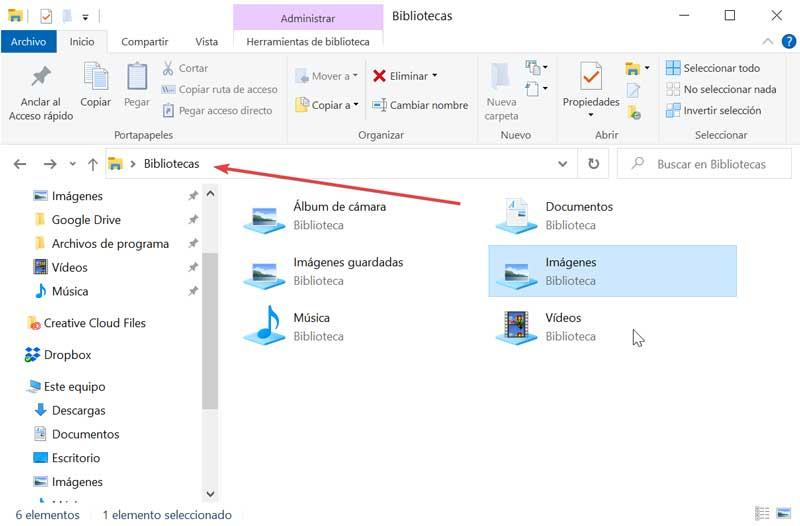
Se facciamo clic con il tasto destro su ciascuno degli elementi, possiamo inserire le loro "Proprietà". Qui possiamo aggiungere e definire quali cartelle devono apparire all'interno della Libreria. In questo modo è possibile accedere facilmente a tutto il contenuto delle cartelle che aggiungiamo da quella sezione della libreria. Pertanto, sostituiamo lo spazio di archiviazione sul desktop con un'altra cartella a nostra scelta, lasciando tutto più organizzato.
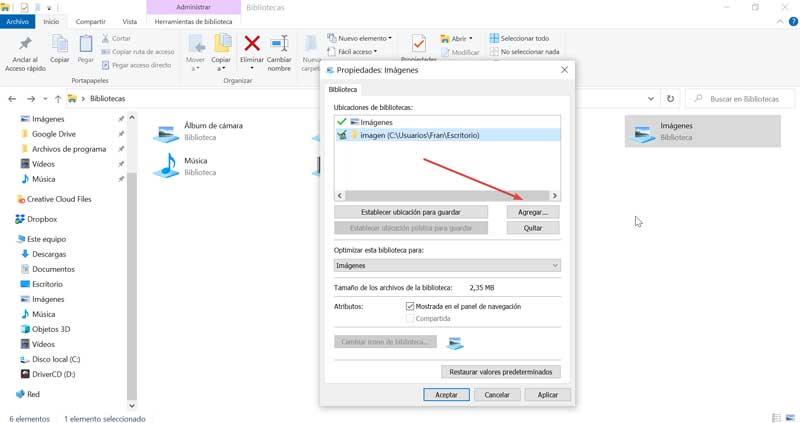
Crea partizioni del disco rigido
Un'altra opzione interessante dove salvare i nostri file invece del desktop è di partizionamento il nostro disco rigido, creando nuove unità (D, E, ecc.). Possiamo anche cambia la dimensione di le nostre partizioni per adattarle alle nostre esigenze, cosa che possiamo fare direttamente dal “Disk Manager” di Windows 10.
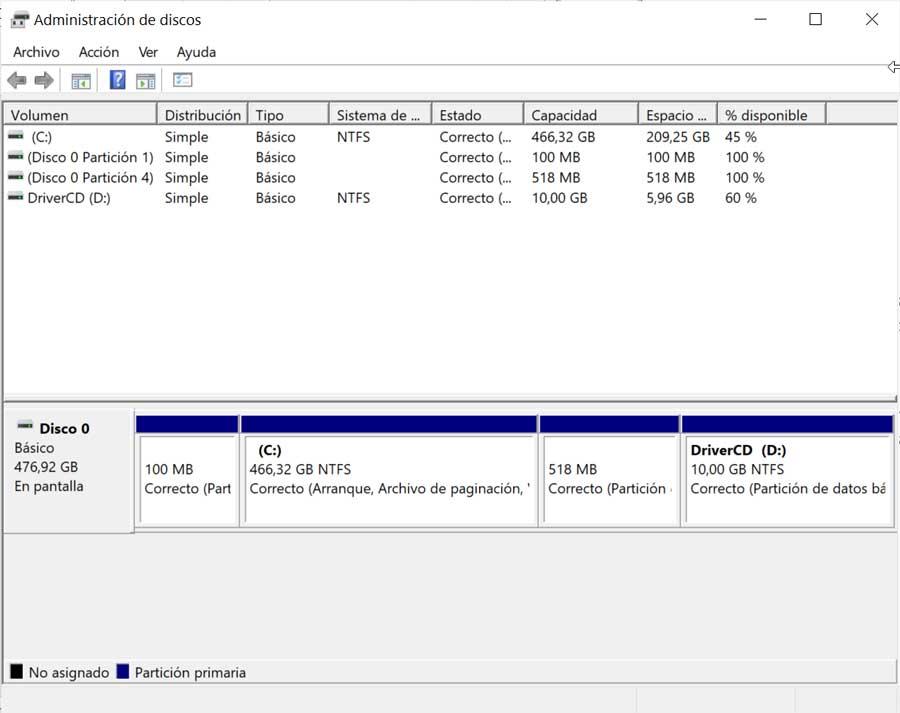
In questo modo, possiamo dividerli in parti e usarne una per archiviare file e cartelle, in modo che tutto possa essere molto più organizzato e accessibile. Ed è che mantenendo tutti i file salvati nella stessa unità aumenta il rischio di poterli perdere tutto in caso di sfortuna. Inoltre, otteniamo altri vantaggi, perché se l'unità C è infettata da un virus o malware, ciò non influirà sui file sull'unità D.
Usa le cartelle di Windows
È un concetto che può essere familiare con la Biblioteca e che è focalizzato sull'organizzazione. La sua presenza nel sistema operativo Microsoft risale ai tempi di Windows 95. All'interno di questo insieme di cartelle, troviamo che anche il “Desktop” è uno di questi, che è stabilito di default, insieme ad altri come “Download”, "Documenti", "Immagini", "Video", "Musica" e "File di programma", "Contatti", ecc.
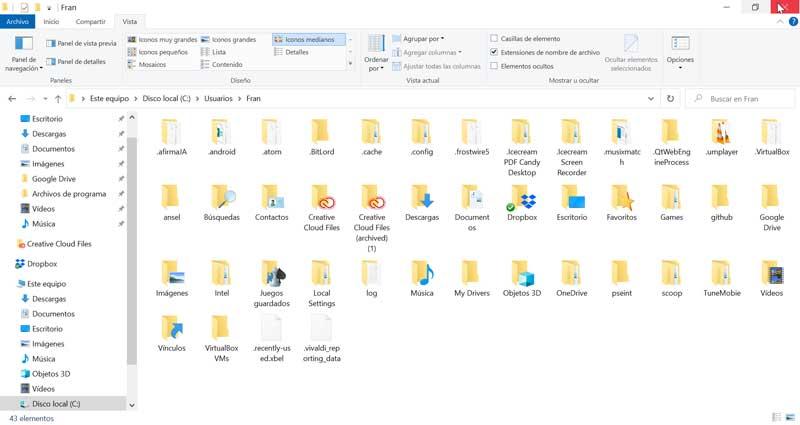
In questo modo è possibile aprire File Explorer e accedere direttamente agli elementi sul Desktop, ed eseguire funzioni come l'ordinamento o la ricerca di elementi, proprio come in qualsiasi altra cartella. Oltre alle cartelle predefinite, possiamo creare tutte le cartelle di cui abbiamo bisogno facendo clic con il tasto destro e scegliendo "Nuovo" e "Cartella". Tutto questo ci aiuterà a mantenere organizzati i nostri file senza doverli salvare sul desktop.
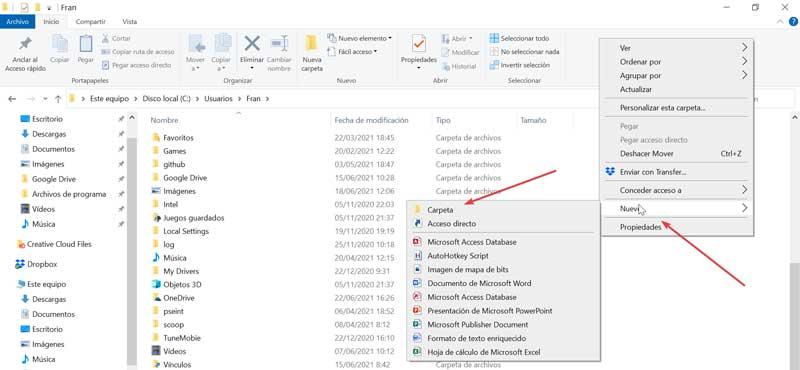
Archiviazione cloud (Dropbox, Google Drive, One Drive...)
Un'opzione sempre più frequente per organizzare, salvare e proteggere allo stesso tempo i nostri file e le nostre cartelle è attraverso il Cloud. Inoltre, ci consentirà di accedervi rapidamente e da qualsiasi luogo con una connessione Internet. Esiste un'ampia varietà di servizi cloud come Dropbox, Google drive, Microsoft Onedrive, Box, ecc. che offrono spazio di archiviazione gratuito che in alcuni casi può essere più che sufficiente. Per coloro che hanno bisogno di spazio di archiviazione aggiuntivo, possono noleggiarlo in aggiunta.
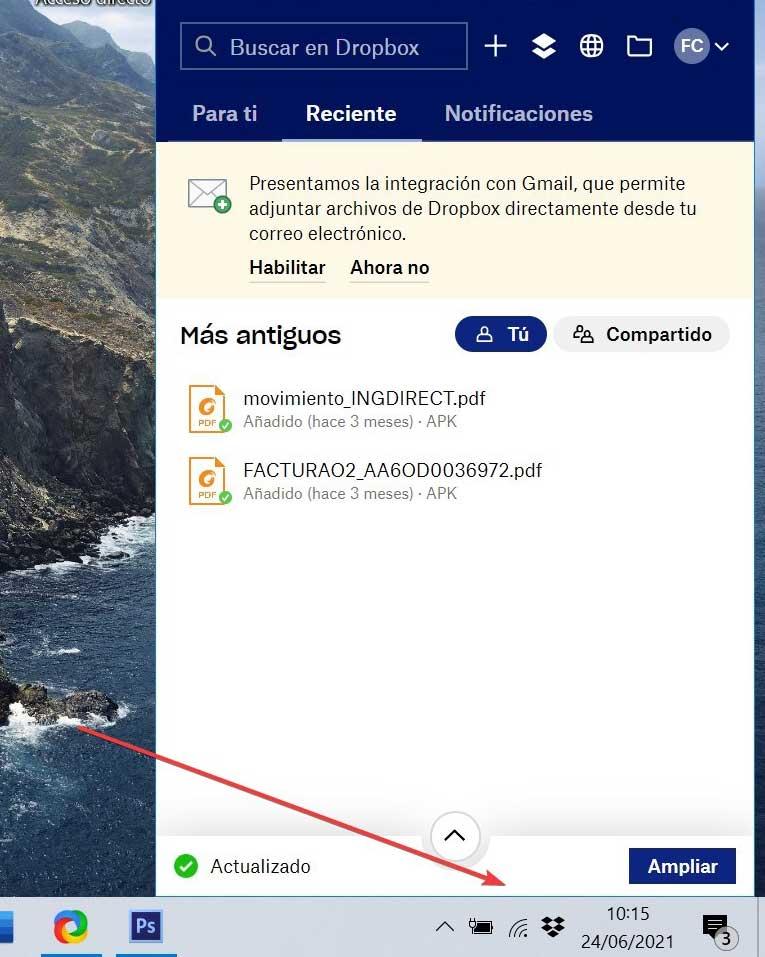
Avendo installato l'applicazione cloud, normalmente troveremo un collegamento nella barra di sistema. Questo ci permetterà di accedere ai nostri file in un paio di clic. Allo stesso modo, l'applicazione crea anche una cartella sul nostro PC che viene automaticamente sincronizzata con tutti i contenuti archiviati nel cloud, quindi non solo saranno accessibili da più dispositivi, ma non fungeranno nemmeno da copia di backup di Loro.
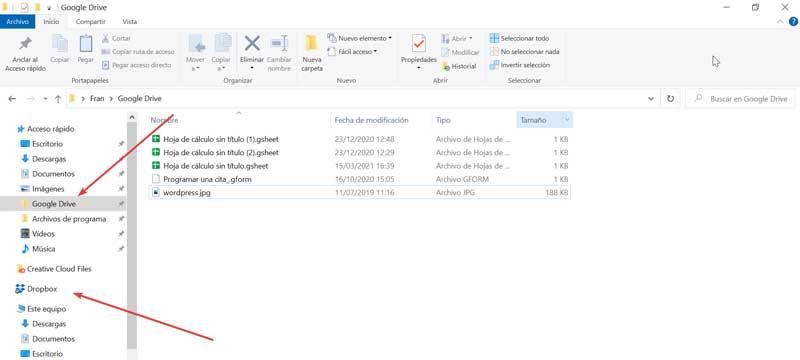
Crea collegamenti o aggiungili al menu Start
Invece di avere tutte le cartelle sul desktop, possiamo scegliere di sostituirle con un collegamento a una cartella principale. Pertanto, abbiamo un accesso rapido ogni volta che abbiamo bisogno di accedervi. Dopo aver organizzato i file in cartelle e archiviati altrove, fai clic con il pulsante destro del mouse su Creare una scorciatoia che possiamo posizionare sul desktop. Ad esempio, possiamo creare un accesso alla cartella Documenti, dove abbiamo precedentemente salvato tutti i file di lavoro, per accedervi dal desktop. In questo modo, non è necessario avere i file archiviati sul desktop stesso in modo disordinato.
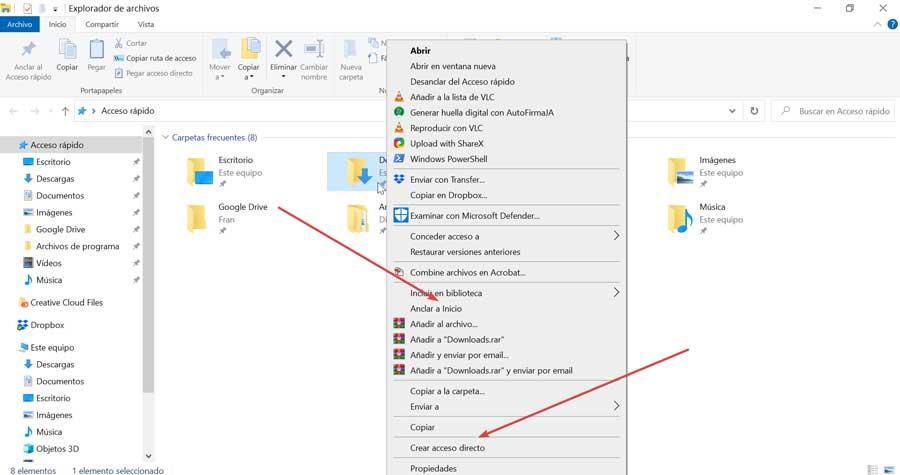
Allo stesso modo, possiamo scegliere di ancorare qualsiasi cartella al menu Start , evitando di dover inserire un collegamento sul desktop. È solo necessario fare clic con il pulsante destro del mouse sulla cartella e selezionare "Ancora all'inizio".
